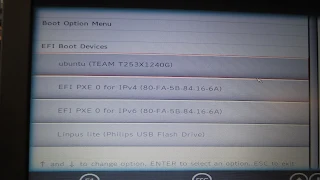(2021/11/ 21ean eguneratuta)
EAEko Lehen Hezkuntzako ikastetxe publikoetan Hezkuntza Sailak Eskola 2.0ko 2009ko ASUS Eee PC zuri berdeak ("matxinsaltoak") erretiratu eta 5. mailarako TTL markako notebook edo eramangarri txikiak hornitu ditu.
2020koek etiketa zuria dute:
Ordenagailuaren ezaugarriak
 Prozesadorea: Intel Celeron N4120 Gemini Lake (lau nukleo 1,1Gh)
Prozesadorea: Intel Celeron N4120 Gemini Lake (lau nukleo 1,1Gh)
RAM: 8 GB
Biltegia: 240 GBeko SSD diskoa
Wifia: RTL8411
240 GBeko diskoa horrela dator partizionatua: sistema eta datuak partizio bana Windows eta Linuxerako, bakoitzak 111,5GBkoa.
Zergatik instalatu Luberri datorren Ubunturen ordez? Bi arrazoi nagusi daude
- Luberrik domeinuan integratzeko aukera ematen du. Horri esker ezagutzen ditu ir, ik eta ad domeinuko erabiltzaileak eta nork bere, IKASLEAK, IRAKASLEAK, ADMINISTRAZIOA edota OROKORRA karpeta partekatuak erabil ditzake.
- Luberrik testu, irudi, audio, bideoa lantzeko eta hezkuntzarako propioak diren hainbat aplikazio ditu instalatuta (ikusi bere aplikazio nagusiak). Horri esker edozein zereginetarako erabili daiteke programarik instalatu gabe.
Luberri instalatzeko distribuzioa deskargatu eta instalazio USB bat prestatu behar da UEFIrekin bateragarria jarraibideetan deskribatzen den moduan.
Modelo honetan USBtik abiatzeko F2 sakatu > Boot Manager (abioaren kudeaketa) eta bertan EFI Boot Devices zerrendan erabiltzen ari garen USBaren markan klik egin dut.
Systembacken menuan bigarren aukera egingo dugu: installer
Administratzailearen datuak eta ordenagailuaren izena zehaztu ondoren partizioen esleipen leihoa agertuko zaigu, bertan:
a.- 100MBeko Linuxerako boot-efi partizio bat sortu gehitu behar dugu. Horretarako 118GB ext4 partizioa ezabatuko dugu eta espazio horretan sortuko dugu 100MB partizio bat eta gainerako espazioan beste bat ext4 formatukoa.
b.- Sortutako bi partizio horiei esleituko diegu:
- 100MBekoari boot-efi esleitu (gezi zuzen berdea klikatua onartuko dugu).
- 118GBekoari "/" esleitu eta onartu.
Bi esleipen hauek eginda Next sakatu eta instalazioa burutuko da.
Lehenengo inpresioa da errendimendu interesgarria duela. Celeron 4120 prozesadorea eta SSD diskoa oso errendimendu interesgarria ematen du kontsumo gutxirekin (6 bat ordu markatzen du bateriak). Luberrik 55 segundo behar izan ditu arrankatzeko eta 1GB RAM jaten du abiatu berria.
Wifia, bluetooth eta touchpada ondo funtzionatzen dute eta funtzioen teklak (soinua igo eta jaitsi, distira igo eta jaitsi eta abar ondo funtzionatzen dute.
Ez dakit, aurrekoen antzera, hamar urte iraungo duten martxan baina orain erabiltzeko oso katxarro interesgarriak dira. On dagizuela.
2021ekoek etiketa beltza dute:
Ezaugarri antzekoak dituzte eta hainbat diferentzia: BIOS desberdina eta ext4 partiziorik ez dute.
Hauetan Luberri instalatzeko Luberriren USBa sartuko dugu, piztu eta Supr tekla sakatuko dugu BIOSean sartzeko.
Behin BIOSean gaudela menuko Boot fitxara joan eta zerrendako beheko partean hautatuko dugu UEFI eta USBaren marka duen elementua.
Behin USB bidez abiatzen denean Live moduan sartuko gara, Aplikazioak > Sistemaren tresnak > Gparted eta Windowsen partizioa handia txikiagotuko dugu (erdiarekin nahiko izango da). Sortutako hutsunean sortuko dugu:
- 100MBeko Fat32 partizio bat
- Gainerakoan beste bat geratzen den espazio osoarekin eta Ext4 formatua.
Aplikatu aldaketok.
Ondoren Linux instalatuko dugu: Sistemaren tresnak > Systemback > System Install.
Administratzaileren eta ordenagailuaren datuak sartu ondoren partizioetan instalatu beharrekoa zehaztuko dugu:
- 100MBekoan Boot-efi
- Ext 4 partizioan /, alegia Linux
Instalazioa bukatzen denean esango diogu berrabiarazteko ordenagailua eta, garrantzitsua, berrabiaraztean Supr tekla sakatuko dugu BIOSean sartzeko. Menuko Boot fitxan joango gara HDren UEFIen ordena aldatzera: lehenengoa agertzen da Windows eta bigarrena Ubuntu. Lehenengoan sakatu eta Ubuntu hautatu. Gorde eta utzi abiarazten.
Kitto.